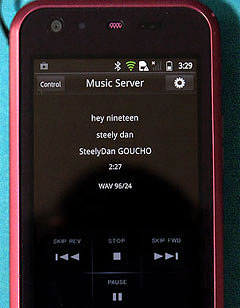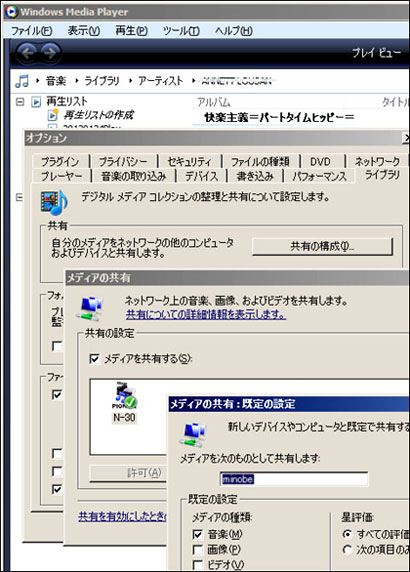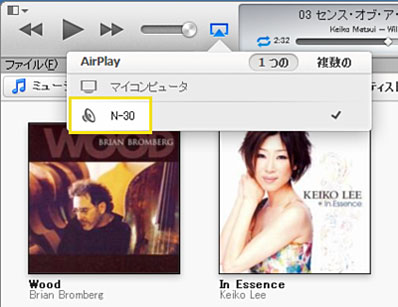Network Audio Player N-30
使用ノウハウ
|
ノウハウ というほどのものでは無いかもしれませんが その使い方には、
ちょっとした コツ・知識が必要です。 自分のための備忘録も兼ねた記録。
DAC入れ替え等、ハードの改造については こちら
|
始めに: Network Audio Player とは :
サーバー(NAS)に保存した音楽 data を ネットワークを介して読み出し 再生する仕組みのこと。 LANケーブルや Wi-Fi(無線LAN)
で接続し、 playerに アンプ・スピーカ を 繋ぐことで音が出てきます。
サーバーには、普段使いのパソコンを流用することも可能です。 PCの操作無しで オーディオ機器的な 操作に終始できるので、 とかく 出しゃばりがちな
PCを 疎ましく思っている 諸兄には 都合が良い機器です。 一方で、PCやタブレット等との親和性は高いので それらを 好ましく思っている 諸氏にとっては
USB DACより 柔軟性が高いシステム構築ができる可能性があります。
以降 下記略称を使う場合がありますが 適宜 置き替えて読んで下さい。
NAP:Network Audio Player
NAS:Network Attached Storage
WMP:Windws Media Player
DLNA:Digital Living Network Alliance
Wi-Fi:Wireless-Fidelity
PC :Windows パソコン
|
|
環境の準備:
ネットワーク環境(ルータ、Hub、ケーブル等)については、すでにインターネット接続用に フレッツ光等で LAN環境がある場合、NAPを始めるに際して
特別な増設や設定は 不要と思われます。 Wi-Fi 環境は ある方が便利ですので、現在 無線ルータを設置されてない場合は この際 無線ルータへ置換(又は増設)
することをお勧め致します。 (スマホ も自宅のLAN-Wi-Fi で使った方が速いです)
次に、サーバですが とりあえずは 普段使いの PCを流用するのが手っ取り早いでしょう。 PCの電源を入れないで使いたい等、さらに ニーズが
高度になった時点で NASを 増設すれば良いと思います。 NASを新規購入する場合は、DLNA対応であるかどうか ご確認下さい。 さて、PCには、Windws
Media Player が標準で入っていますが、WMPは DLNAの DMSに相当する部分が組み込まれており、設定することで NAPのサーバーとして
使用出来ます。
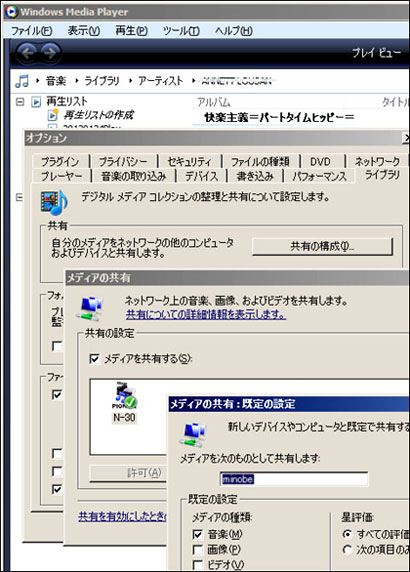
上記は、WMP11 で設定する例ですが、
[ツール] → [オプション] → [ライブラリ] → [共有の構成] で
□
メディアを共有 に チェックを入れます。
既に ネットワークに NAP が接続されている場合、そのプレーヤの アイコンが表示されます。 NAPで再生できるファイルは、WMPで設定している
ライブラりディレクトリとなります。 WMPでは再生出来ない、あるいは自動的に変換して再生する 96KHz以上のハイレゾファイルも N-30の場合
変換せずに そのまま 再生できるようになります。
N-30の ネットワーク接続や 設定については 説明書通りで 特に 問題無く 設定できました。 |
Museic Server動作の確認:
サーバーの準備が出来れば、N-30 の Functionキーの切換で Museic Server(PC名) が Displayに表示されるようになります。 WMP
が PC内で管理/認識している 音楽ファイルやディレクトリに アクセスできるようになります。 WMPでは 再生できない、96KHz 24bit
も 下記の様に 再生出来ています。 |
N-30で、96KHz/24bit file を 再生中

リモコンにしている Android端末の画面
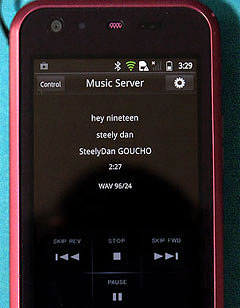
このアプリは、googl play から ダウンロードできます。
ControlApp for Android
icon 例

|
Internet Radio:
次は、N-30の大きな特徴と思える Internet Radio についての ワンポイントです。 設定そのものは、説明書通りにやれば良いので省略しますが、
補足しておきたいのは、NHKラジオ(第1、第2、FM) が 聞く事が出来るという点です。
通常は、NHKのインターネット放送は [ らじる・らじる] に 移行してからは、専用のアプリでないと 聞けないのですが、以前の名残である asx
の アクセスポイントが残っているので、 パイオニアの vTuner サーバーに 追加ラジオ局として、下記URLを登録すれば、N-30から NHKラジオが聴取できるようになります。
下記 URLは [ http:// ] を 省略していますので 先頭に追加してください
・NHK第1 : mfile.akamai.com/129931/live/reflector:46032.asx
・NHK第2 : mfile.akamai.com/129932/live/reflector:46056.asx
・NHK FM : mfile.akamai.com/129933/live/reflector:46051.asx
地域:日本 ジャンル:公共放送 type:MP3
で、追加登録します。
VTunerは パイオニアのサービスで登録が必要です。 無料。
入会については、説明書に載ってますので そちらを参照願います。
|
|
Air Play:
Air Playは、 Apple OS を積んだ機器の専売特許かと思っていたのですが、よくよく考えて見ると、 Windows PC でも Apple
のアプリケーションである iTunse が走ってます。 ということで 最新の iTunse11を ダウンロード&インストール。
おっとっと。 V11.0 は、だいぶ これまでの iTunseとは ユーザインタフェースが 変わってます。 普通のアプリになってしまった感じで、あの独特な雰囲気が
無くなってますが それは 置いといて。
iTunse11 の 画面
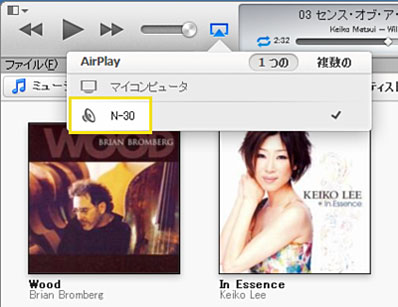
対応出来る ネットワーク機器を 自動的に探し出して、AirPlay のリストに追加してくれています。 これで、iTunseの操作で N-30から
音出しできます。 但し、iTunseが 扱える ファイルのみです。
ふ〜む、これは便利かも。
ところで N-30の大きな欠点と思われる点に 使い勝手の悪さがあります。
膨大な数の音楽データを扱うための仕組みが 全く未消化なのです。 CD1枚分程度の 楽曲数なら、問題にならないでしょうが PCにストックされている音楽データは
数千曲のデータになります。 Pionnerが提供してくれている N-30の操作環境で それらを視聴するのは はっきり言って苦痛です。 対策として、PC側での操作が必要だと思うのです。
ところが、冒頭で述べたとおり、Network Audio Player のコンセプト・存在意義からして、極力PCを排除したいわけで そこら辺に矛盾が生じているのかもしれません。 現状でも、本体での操作性を向上する余地はあると思いますが、大きく改善させる可能性としては、タブレット用のアプリ改善であると思います。 現在提供されている
ControlApp は、日本人技術者の感性ではありえない クォリティ です。 基板等ハードでも 感じたのですが、 中華品質 そのものなのです。
ここまで安くしたら クレームも 無かろう ・ ・ ・ 的な 発想は そろそろやめた方が良いでしょう。 デフレも もうじき 終息でしょうから
(期待も込めて) 良いものを適価で出せば 株価も戻るし 目黒本社も買い戻せるでしょう。 アーメン
2013.03.29. 補足追記
・ファームのバージョンアップで ControlApp 含め、性能や
操作性が、改善されています。
「我慢して使う」 機器から 脱皮したように 感じます。
まだ V1.020 に アップデートしてない人は、アップデート お勧めです。
|
|
USB メモリー:
USBメモリーにいれた、WAVやMP3等のデータも再生出来ますので
「ちょこっと ハイレゾ聴いてみよう」 と思うと はまります。
まず、USBメモリーは事前に 使える奴 を選別しておきましょう。 電源on時にメモリーを抜き差ししながら、ちゃんと内部データを確認出来るどうか調べます。 ものによっては、HotSwapでは認識しないものがありそうです。
USBメモリー色々

ちなみに、一番下の小さい奴は、 USB-MicroSDアダプタですが、N-30では、HotSwpでは認識 出来ません。 PCなら 問題無く使えますし、マルツのキット(こちら)でも 認識するのですが。 とても小さく 出っ張りが少ないので 重宝しているのですが 残念です。
つぎに再生 (入れる) データは、サンプリング 96KHzまで という制約があります。 ネットワークで 認識できる 192KHz は、USBからは 再生できません。 「 File Format Not Supported ! 」 と なります。 この制約については、説明書には 注意書きは無く 「音楽ファイルの再生について」 という 一覧表に さりげなく書いてますので
見落とします。 ご注意 !
---------------------------------------------------
ここでいう USBメモリーですが 所謂 USB DAC の事ではありません。
N-30には、USB DAC機能は 搭載されていません。
ご必要な向きは、N-50 を 。
|
|
参考情報:
以外と知らない ・ ・ ・ .WAV と .WMA の違い
WAV: |
|
Wavefom Audio Format.. 通常保存されるデータは、リニアPCMです。192KHz/24bit 等は このファイルフォーマットで保存される事が多いようです。
但し、WAV は ファイル格納方法を規定したいわゆる 「コンテナ形式」であるから 内部は MP3 や WMA等の 圧縮方式でも保存できます。
音楽情報等のタグがつかない(? )ケースが多いので、WMP や N-30での表示は、アーティスト名 や アルバム名など表示出来ない場合が発生しますので
普段使いには 使いにくいフォーマットです。 |
| WMA: |
|
Windows Media Audio. MS社が規定している圧縮方式。 非可逆圧縮ですので 音質劣化が発生します。 MP3との比較では、ビットレート/ファイルサイズ/周波数範囲等、を
勘案すると、音質・圧縮率は 同等と考えてよようです。 ( 好き嫌いの範疇と思われる ) 音楽情報等のタグがあるので、アーティスト名やアルバム名、ジャケット写真等の表示が可能です。 通常はこの形式での保存が、CD音楽データなどを
Windows PCで扱う場合には最も都合が良いと思われます。 Windows Media Player で音楽CDから データを保存する場合、下記の選択が可能です。
・ Windows Media オーディオ
これはファイル サイズと音質のバランスを最適化し、特定の互換性のあるデバイスにより サポートされています。
◆mi-take コメント:通常の音楽データに、お勧めです。
取り込みレートは Max(192kbps) にしておきましょう。(下図 参照 )
・ Windows Media オーディオ プロ
この形式は、フル解像度のサラウンド サウンド システム用のマルチチャンネル オーディオから、ポータブル デバイス用の低ビット レートでの高効率オーディオ
圧縮にいたるまで、幅広い用途に対応しています。
◆mi-take コメント:お勧めしない選択です
・ Windows Media オーディオ (可変ビット レート)
この形式は、ファイル サイズを縮小できますが、トラックの取り込みに時間が かかる場合もあります。
◆mi-take コメント:音質重視で無い場合、お勧めです
・ Windows Media オーディオ ロスレス
この形式は、最高の音質を提供しますが、ファイル サイズが大きくなります。
◆mi-take コメント:お勧めです。
保存版CDはこれで取り込みましょう。
・ MP3
このオプションは、Windows Media オーディオ形式よりも古いもので、ほとんどの メディア デバイスでサポートされています。
◆mi-take コメント:MP3プレーヤなどでも使う場合等、お勧めです
・ WAV (無損失)
この形式は、非常に大きなファイルが生成される非圧縮形式です。
◆mi-take コメント:44.1Kを超えるような、ハイレゾ音源に使います
WMP オプション:音楽の取り込み 設定画面

|
| WMV は、内部構造的には WMAと同じものですが、中身は ビデオデータです。 ファイルの拡張子から、ビデオ系なのか オーディオ系なのかを 知ることで
扱いやすくするために使い分けられているようです (MIME ) |
|
|
|